
Spisu treści:
- Autor John Day [email protected].
- Public 2024-01-30 11:30.
- Ostatnio zmodyfikowany 2025-01-23 15:03.

Cześć wszystkim, oto kolejny prosty i zabawny projekt Arduino, który działa jako wskaźnik świetlny, wykorzystując Arduino UNO, LDR i diody LED. Potrzebne części:
1x Arduino (UNO)
1x deska do krojenia chleba
12x 5mm diody LED
15x przewody
1x LDR
1x rezystor 100Ohm
1x rezystor 10kOhm
1x dobra wola
Krok 1: Wideo
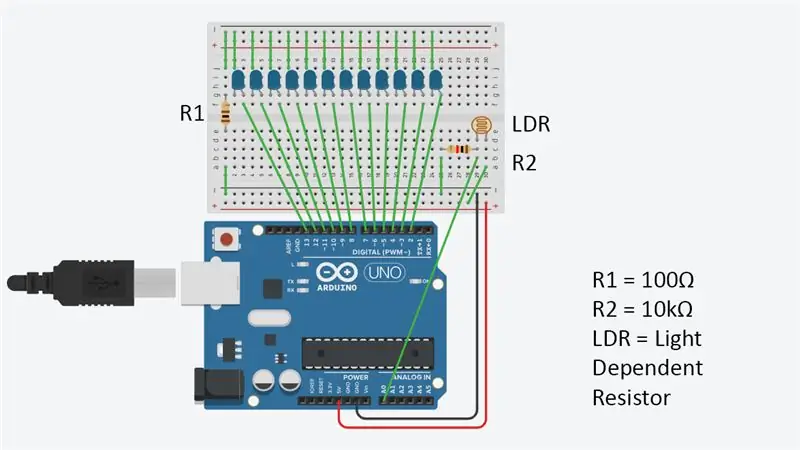

Krok 2: Okablowanie obwodu

Więc pierwszą rzeczą do zrobienia jest podłączenie wszystkich diod LED i LDR do Arduino za pomocą płytki stykowej. Najprostszym sposobem jest liniowe podłączenie wszystkich diod LED do żądanych pinów Arduino za pomocą przewodów.
Musimy dodać do obwodu rezystor 100Ohm, aby ograniczyć prąd płynący przez diody LED. Rezystor 10kOhm jest połączony szeregowo z LDR dzięki czemu otrzymujemy dzielnik napięcia.
Również projekt TinkerCAD:
Światłomierz
Krok 3: Programowanie Arduino
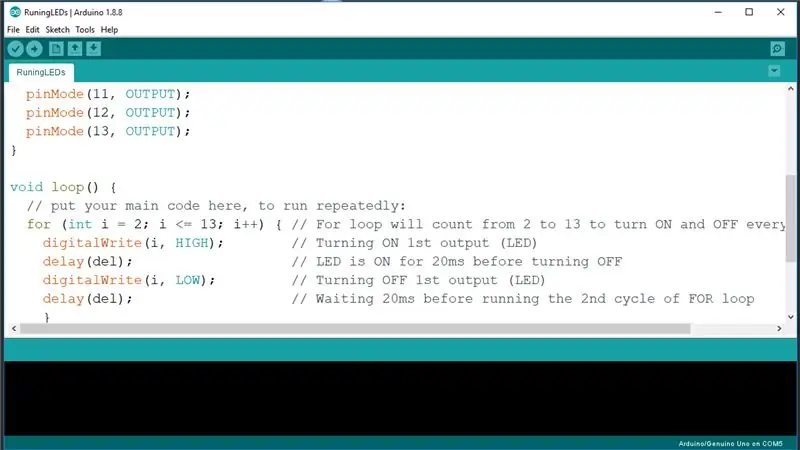
Następną rzeczą jest kodowanie Arduino. Najpierw definiujemy wartość opóźnienia poza pętlą, ta wartość będzie taka sama w programie. Następnie definiujemy PINy 2-13 jako Wyjścia. Musimy stworzyć analogRead, aby uzyskać wartość z czujnika światła. Potrzebna jest kolejna pętla For, która włącza diody LED zgodnie z sygnałem wejściowym z czujnika. Następna pętla For wyłączy diody, gdy wartość czujnika światła spadnie.
Krok 4: Wniosek
Jest to bardzo prosty projekt, który każdy może wykonać, używając tylko kilku komponentów do względnego pomiaru natężenia światła. Fajnie jest też zobaczyć, jak działa LDR (Light Dependent Resistor).
Dobrze jest również zrozumieć, jak działają wyjścia Arduino, a także pętla For. Dzięki za przejście….
Zalecana:
Obrotomierz/wskaźnik skanowania za pomocą Arduino, OBD2 i magistrali CAN: 8 kroków

Obrotomierz / wskaźnik skanowania za pomocą Arduino, OBD2 i magistrali CAN: Każdy właściciel Toyoty Prius (lub innego pojazdu hybrydowego/specjalnego) będzie wiedział, że na jego deskach rozdzielczych może brakować kilku tarcz! Mój Prius nie ma wskaźnika obrotów silnika ani wskaźnika temperatury. Jeśli jesteś facetem od występów, możesz chcieć wiedzieć takie rzeczy, jak wyprzedzenie czasu i
Wskaźnik poziomu wody za pomocą Arduino w TinkerCad: 3 kroki

Wskaźnik poziomu wody przy użyciu Arduino w TinkerCad: Ten artykuł dotyczy w pełni funkcjonalnego kontrolera poziomu wody przy użyciu Arduino. Obwód wyświetla poziom wody w zbiorniku i włącza silnik, gdy poziom wody spada poniżej określonego poziomu. Obwód automatycznie przełącza t
Rozpocznij świąteczny pokaz świetlny za pomocą przycisku: 5 kroków

Rozpocznij pokaz świateł bożonarodzeniowych za pomocą przycisku: Podczas pokazu świateł bożonarodzeniowych zsynchronizowanych z muzyką możesz chcieć rozpocząć pokaz, naciskając przycisk. Ten samouczek dotyczy tylko pokazu kontrolowanego przez Falcon Pi Player (FPP) uruchomiony na Raspberry Pi. Jeśli biegasz F
Laserowy wskaźnik świetlny oparty na muzyce: 7 kroków (ze zdjęciami)

Pokaz świetlny z laserowym wskaźnikiem oparty na muzyce: W przeciwieństwie do lustra na sztuczce z subwooferem, to majsterkowanie pokazuje, jak stworzyć bardzo tani, sterowany muzyką pokaz świetlny, który faktycznie wizualizuje dźwięk
Stwórz zsynchronizowany z muzyką pokaz świetlny za pomocą animacji poklatkowej: 6 kroków

Stwórz zsynchronizowany z muzyką pokaz świetlny za pomocą funkcji Stop Motion: Więc w zasadzie, jeśli lubisz te filmy na youtube z lampkami świątecznymi zsynchronizowanymi z piosenką, to jest to instrukcja dla Ciebie! To przejmuje koncepcję świateł sterowanych komputerowo i ułatwia to (moim zdaniem, ponieważ nigdy nie robiłem
